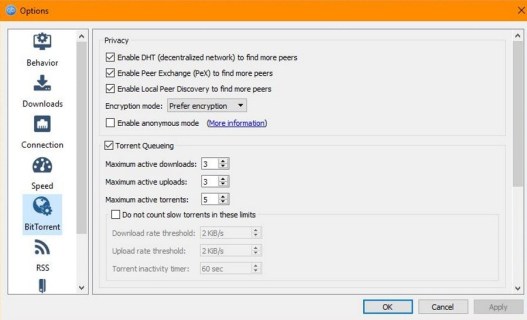Para los usuarios de iPhone y iPad que ya se han actualizado a iOS 9,…
La mejor configuración de QBittorrent para descargas más rápidas
Sin lugar a dudas, qBittorrent es nuestro cliente torrent favorito en Windows 10. Como cliente gratuito y de código abierto, lo hemos encontrado confiable, rápido y completo sin ningún tipo de publicidad, malware o cualquier otro software no deseado incluido. durante la instalación. De hecho, desde una instalación nueva, QBittorrent está bien armado y descargará archivos torrent lo suficientemente rápido sin tener que modificar ninguna configuración.
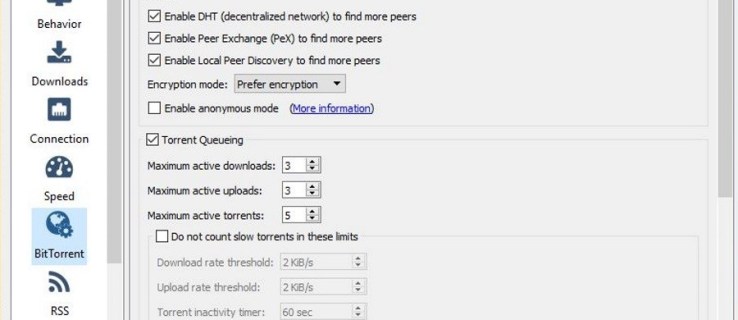
Dicho esto, siempre hay ventajas que se pueden obtener con un poco de retoques y QBittorrent no es diferente. Con algunos ajustes específicos, podría aumentar significativamente sus velocidades de descarga. Si le gustan las ganancias marginales, esta publicación le mostrará la mejor configuración de QBittorrent para descargas más rápidas.
La velocidad real que logre depende de la salud y la velocidad del archivo torrent que está descargando, pero si hace todo lo posible para engrasar las ruedas de su lado, si llega un nuevo compañero más rápido, ya está listo para aprovechar eso. Siga estos ajustes para maximizar la velocidad de descarga en QBittorrent.
Atención a todos los streamers: Aquí hay algunos datos para usted sobre los peligros potenciales de transmitir en línea sin protección:
- Su ISP tiene una ventana directa a todo lo que ve y transmite en la web
- Su ISP ahora está LEGALMENTE autorizado a vender esa información sobre lo que ve
- La mayoría de los ISP no quieren lidiar con las demandas directamente, por lo que a menudo pasarán su información de visualización para protegerse, comprometiendo aún más su privacidad.
La única forma de proteger su visualización e identidad en los 3 escenarios anteriores es mediante el uso de una VPN. Al transmitir contenido directamente a través de su ISP, potencialmente expondrá todo lo que ve en Internet tanto a ellos como a aquellos a quienes podrían estar protegiendo. Una VPN lo protege. Siga estos 2 enlaces y estará transmitiendo de forma segura en poco tiempo:
- ExpressVPN es nuestro VPN de elección. Son extremadamente rápidos y su seguridad es de primera categoría. Obtener 3 meses gratis por tiempo limitado
- Aprenda a instalar una VPN en su Fire TV Stick
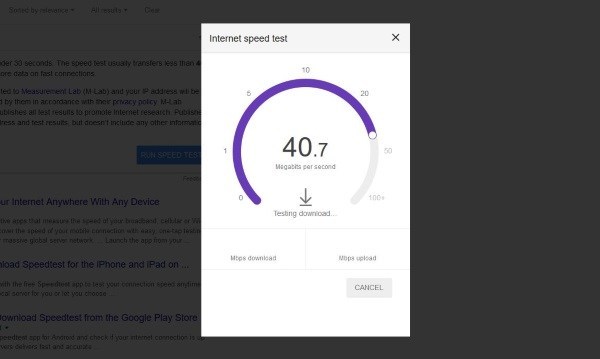
Establezca su velocidad de descarga
Puede parecer contradictorio, pero si configura la velocidad de descarga de QBittorrent al 80% de su velocidad máxima de descarga, puede ayudarlo a descargar más rápido. Es importante asegurarse de realizar la prueba de velocidad con su VPN habilitado ya que siempre descargará usándolo.
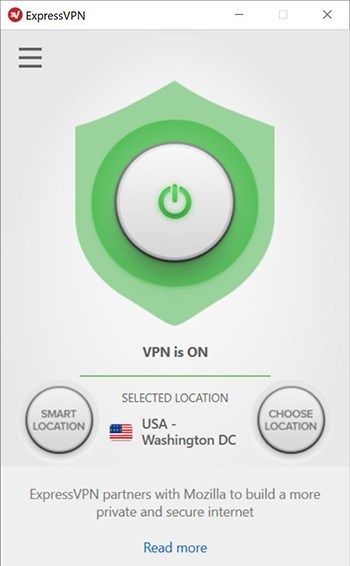
- Habilite su VPN.
- Escriba ‘speedtest’ en Google y use el probador de velocidad incorporado, o use una fuente confiable como Speedtest.net para recibir sus puntos de referencia de velocidad.
- Ejecute la prueba y anote su velocidad máxima de descarga.
- Abra QBittorrent y seleccione Herramientas.
- Seleccione Opciones y Velocidad.
En este menú de configuración, encontrará límites de velocidad global para la mayoría de las descargas, es decir, cuando desee que qBittorrent se ejecute a máxima velocidad. Si desea tener límites permanentes en sus cargas y descargas, puede establecerlos aquí; están desactivados de forma predeterminada. Los límites de velocidad alternativos se establecen automáticamente en un valor sensato de 5mb / s hacia abajo, 1mb / s hacia arriba, aunque también se pueden editar. Los límites de velocidad alternativos son accesibles, como se mencionó anteriormente, presionando el acceso directo en la mitad inferior de la pantalla principal, o programando al usuario límites de velocidad alternativos dentro de este menú de configuración.
Limitar las conexiones y los pares ayuda a administrar la sobrecarga involucrada en el manejo de tantas conexiones. Puede verificar la visualización de los pares dentro de QBittorrent y eliminar los lentos o los que descargan pero no comparten.
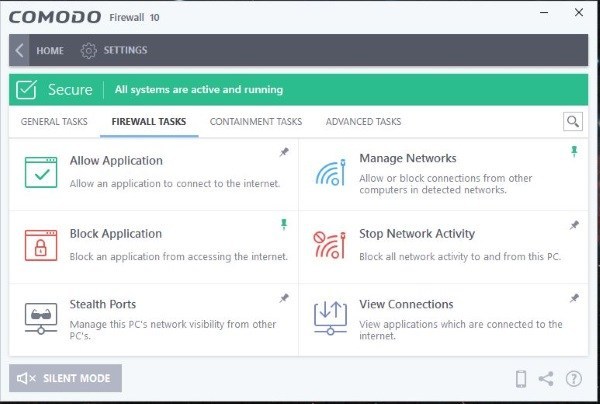
Configure su puerto
Los clientes de Bittorrent son uno de los pocos programas que quedan en los que es necesario seleccionar y reenviar manualmente un puerto. La mayoría de los otros programas funcionan bien con NAT y cortafuegos, por lo que ya no necesita hacer esto, bit torrent es una excepción.
Primero necesitamos ver si el puerto predeterminado está abierto. Luego podemos cambiarlo o reenviarlo como mejor le parezca.
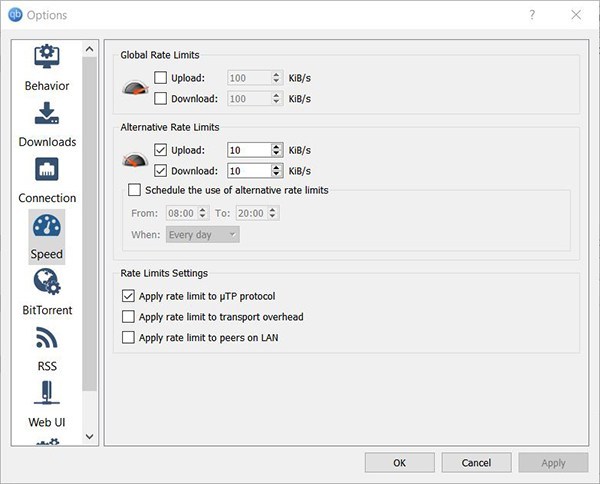
- Abra QBittorrent y seleccione Herramientas. Opciones y conexiones.
- Localiza el puerto utilizado para las conexiones entrantes.
- Visite este sitio web e ingrese el puerto que desea marcar en la casilla. Pulse Comprobar puerto cuando esté listo.
- Configure manualmente un puerto en QBittorrent si lo desea, preferiblemente dentro del rango 49160-65534 ya que otros son utilizados por otros programas o están bloqueados por algunos ISP. Ejecute la prueba nuevamente para ver si el puerto está abierto.
Si el puerto está abierto, entonces estás dorado. No es necesaria más acción. Si el puerto no está abierto, asegúrese de haber permitido QBittorrent a través de su firewall y reenvíelo a su enrutador. Los diferentes firewalls hacen las cosas de diferentes maneras, pero usted desea permitir que QBittorrent envíe y reciba tráfico.
Por supuesto, si su firewall está bloqueando sus descargas, deberá agregarlas a su lista blanca. Usando Comodo Firewall como ejemplo, seleccione Tareas, Tareas del firewall y Permitir aplicación. Navegue hasta el archivo QBittorrent.exe y selecciónelo para permitirlo. Cualquier puerto utilizado por QBittorrent pasará a través del firewall sin ralentizarse ni bloquearse. El reenvío de puertos es un tema sustancioso y Portforward.com tiene algunas guías extensas sobre cómo hacer que bit torrent funcione bien.
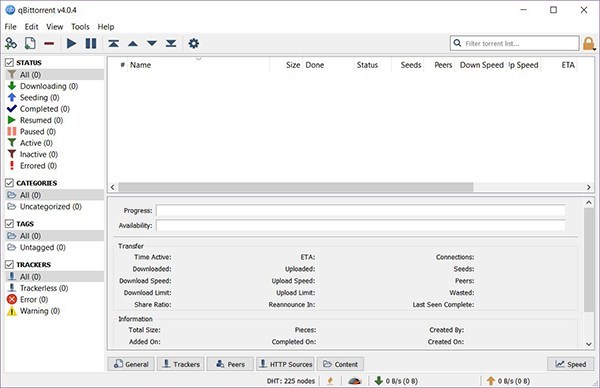
Selección de sembradoras y fuentes de pares
Los Seeders son las personas que comparten el archivo y las fuentes del mismo nivel son los sistemas que ayudan a compartirlos. Las fuentes de pares suelen ser DHT o PEX e, idealmente, debería ayudar a encontrar pares de calidad.
- Abra QBittorrent y seleccione Herramientas.
- Seleccione Opciones y Bit Torrent.
- Asegúrese de que DHT y PEX estén marcados y habilitados.
- Desmarque Local Peer Discovery a menos que esté en el campus o en una LAN enorme.
- Establezca el modo de cifrado en Preferir cifrado mientras esté allí.
El cifrado ayuda a ocultar sus actividades a los ISP, pero no sustituye a una VPN. Sin embargo, ayuda a ampliar el grupo de pares disponibles, por lo que es útil tenerlo habilitado.
Seleccionar pares se trata de elegir aquellos que tienen una alta proporción de semillas por pares. Idealmente, la mayoría de los pares disponibles tendrían el 100% de un archivo y la proporción entre pares y sembradoras sería saludable. Por ejemplo, 100 pares por 50 sembradoras significa una proporción de 2: 1 que es saludable. Si fueran 500 pares por 10 sembradoras, no sería tan saludable.
QBittorrent es uno de los clientes de torrents más estables que encontramos cuando se trata de descargar contenido. Siempre que nuestros clientes no tuvieran límites de velocidad alternativos, las descargas se procesaron y finalizaron rápidamente de nuestro lado, con velocidades de descarga que alcanzaron varios megabytes por segundo rápidamente (esencialmente tan rápido como nuestra conexión podía manejar).
Obviamente, la velocidad de cada descarga dependerá de la salud de tu torrent y del número de sembradoras, pero ten la seguridad de que las cosas fueron positivas con qBittorrent en nuestra descarga. Si decide dejar de sembrar o descargar un torrent, la aplicación le brinda la opción de eliminar el contenido de su disco duro, una excelente configuración que facilita la elección de mantener o no su plataforma en funcionamiento.
Somos grandes admiradores de qBittorrent y, antes que cualquier otro cliente, le recomendamos que consulte primero qBittorrent. La configuración, la velocidad y la facilidad de configuración la convierten en la aplicación ideal para descargar tus torrents.